Εάν αγοράσατε πρόσφατα ένα νέο μηχάνημα Mac και θέλετε να μεταφέρετε γρήγορα επαφές, λογαριασμούς email και άλλα δεδομένα από τον υπολογιστή σας Windows 10 σε Mac, τότε μπορείτε να χρησιμοποιήσετε τον επίσημο Βοηθό μετεγκατάστασης των Windows από την Apple για Windows.
Βοηθός μετανάστευσης των Windows από την Apple
Το Windows Migration Assistant είναι ένα δωρεάν βοηθητικό πρόγραμμα από την Apple για να βοηθήσει τους χρήστες να μεταφέρουν εύκολα δεδομένα από PC σε Mac. Το πρόγραμμα Βοήθημα μετεγκατάστασης των Windows σάς βοηθά να μεταφέρετε στον νέο σας Mac επαφές, λογαριασμούς email, ημερολόγιο, σελιδοδείκτες, έγγραφα, εικόνες, ρυθμίσεις συστήματος και άλλα αρχεία.

Έτσι, η μεταφορά δεδομένων από τον υπολογιστή σας Windows σε ένα Mac είναι αρκετά εύκολη τώρα. Απλώς πρέπει να συνδέσετε τον υπολογιστή σας και το Mac στο ίδιο δίκτυο και να ξεκινήσετε τον Windows Migration Assistant τόσο στον υπολογιστή όσο και στον Mac για να ξεκινήσετε τη μεταφορά δεδομένων.
Αν αναρωτιέστε, ναι, μπορείτε να μεταφέρετε δεδομένα από τον υπολογιστή σας και στον παλιό Mac σας. Δεν χρειάζεστε ένα λαμπερό νέο μηχάνημα Mac για τη μεταφορά δεδομένων.
Χρησιμοποιώντας τον Βοηθό μετεγκατάστασης των Windows
Βήμα 1: Για να μεταφέρετε δεδομένα από τον υπολογιστή σας σε Mac, θα πρέπει πρώτα να βεβαιωθείτε ότι τόσο ο υπολογιστής σας όσο και ο υπολογιστής Mac βρίσκονται στο ίδιο δίκτυο, όπως το δίκτυο Wi-Fi του σπιτιού σας.
Αν δεν διαθέτετε δίκτυο Wi-Fi, μπορείτε να δημιουργήσετε μια απευθείας σύνδεση συνδέοντας το καλώδιο Ethernet μεταξύ PC και Mac.
Βήμα 2: Επισκεφθείτε αυτήν τη σελίδα της Apple, εάν ο νέος Mac σας εκτελεί MacOS Sierra και κατεβάστε το Windows Migration Assistant για Mac.
Και αν βρίσκεστε στο OS X EI Capitan ή νωρίτερα, κάντε λήψη του Βοηθού μετανάστευσης από αυτήν τη σελίδα.
Βήμα 3: Η Apple συνιστά να κλείσετε όλα τα άλλα προγράμματα στον υπολογιστή σας Windows 10 πριν ξεκινήσετε τη Βοήθεια για τη μετεγκατάσταση των Windows. Έτσι, αποθηκεύστε την εργασία σας και κλείστε όλα τα προγράμματα αντί να χάσετε την εργασία σας. Ο Βοηθός Μετεγκατάστασης σας ζητά να κλείσετε προγράμματα όπως Edge, Chrome και Firefox, εάν εκτελούνται.
Βήμα 4: Ξεκινήστε τον Βοηθό μετεγκατάστασης των Windows. Κάντε κλικ στο κουμπί Συνέχεια.
Βήμα 5: Ξεκινήστε τον Βοηθό Μετανάστευσης στο Mac σας. Σε Mac, το Migration Utility είναι ένα ενσωματωμένο εργαλείο και μπορεί να βρεθεί στο φάκελο Utilities.
Βήμα 6: Ακολουθήστε τις οδηγίες στην οθόνη του Mac σας, επιλέξτε τι θέλετε να μεταφέρετε για να μεταφέρετε όλα τα απαιτούμενα δεδομένα από τον υπολογιστή σας Windows 10 στον νέο Mac σας.
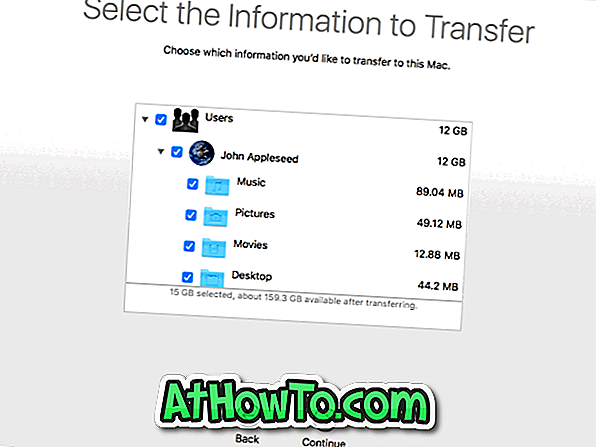
Υπάρχουν δεκάδες λογισμικού τρίτων εκεί έξω για να σας βοηθήσουν να μεταφέρετε δεδομένα μεταξύ Mac και PC μέσω Wi-Fi. Μπορείτε να χρησιμοποιήσετε οποιοδήποτε από αυτά για να μοιραστείτε αρχεία μεταξύ Mac και Windows PC. Τούτου λεχθέντος, το Windows Migration Assistant είναι ίσως η πιο εύκολη λύση εκεί έξω για να μετεγκατασταθούν από PC σε Mac.














